La guía definitiva para la migración de WordPress: cómo migrar su sitio web con facilidad
Publicado: 2023-04-27¡Bienvenido! Si ha llegado a esta publicación, es probable que esté pensando en migrar su sitio web de WordPress de un host a otro o de un dominio a otro.
Mover un sitio web de WordPress a un nuevo servidor web puede ser engorroso, especialmente si no eres experto en tecnología. ¡Pero no temas!
En esta guía completa, lo guiaremos a través de todos los pasos para migrar su sitio web de WordPress fácilmente. Desde la creación de una copia de seguridad de su sitio web hasta la transferencia de sus archivos y base de datos, lo tenemos cubierto.
¡Así que tome una taza de café, siéntese y comencemos!
¿Qué es la migración de WordPress?
Antes de profundizar más, analicemos primero qué es exactamente la migración de WordPress.
La migración de WordPress es el proceso de mover su sitio web de WordPress de un servicio de alojamiento o nombre de dominio a otro. La migración generalmente implica mover los archivos, la base de datos y la configuración del sitio web del host anterior al nuevo.
¿Suena demasiado técnico? Déjame explicarte en términos fáciles.
Imagina que tu sitio web de WordPress es como una casa del árbol que construiste en tu patio trasero. Ahora desea mover su casa del árbol a una parte diferente de su patio trasero.
Eso es lo que es la migración de WordPress: está moviendo su sitio web de un lugar a otro.
Pero transferir un sitio web puede ser complicado, a diferencia de mover una casa del árbol. Debe asegurarse de que todo en su casa del árbol (o sitio web) se mueva al nuevo lugar de manera adecuada, desde todas las imágenes hasta el texto e incluso el diseño de la casa del árbol.
El artículo continúa a continuación
Cuando mueve un sitio web, debe asegurarse de no dejar nada atrás y de que todo se ve y funciona como antes.
En pocas palabras, la migración de WordPress es mover su sitio web de un lugar a otro, como mover una casa en un árbol, pero con muchas cosas técnicas para garantizar que todo se mantenga perfecto.
En este punto, también es importante entender que la migración del sitio web no ocurre necesariamente de un host a otro. El proceso de migración puede incluir lo siguiente:
- Empujar un sitio web de WordPress desde un servidor local a un host en vivo.
- Transferir un sitio web de WordPress a un nuevo dominio.
- Mover un sitio web de WordPress de un subdominio a un dominio de nivel superior.
- Migración de hospedaje administrado a hospedaje compartido o propio.
Razones comunes para la migración de WordPress
Ahora probablemente se esté preguntando si el proceso de migración de WordPress es tan arriesgado y lento, entonces, ¿por qué necesita migrar sus sitios web?
Algunas de las razones más comunes son:
- Preocupaciones de privacidad y seguridad: WordPress es un CMS popular con una cuota de mercado del 63,5%. Desafortunadamente, esta popularidad hace que los sitios web de WordPress sean un objetivo frecuente para los piratas informáticos y las violaciones de seguridad.
Para proteger su sitio web de piratas informáticos y spammers, es posible que deba migrar sus sitios de WordPress a proveedores de alojamiento más seguros que ofrezcan mejores funciones de seguridad.
- Problema de rendimiento: si experimenta velocidades de carga lentas, tiempo de inactividad frecuente u otros problemas de rendimiento, es posible que deba migrar su sitio web a un host que ofrezca un mejor rendimiento y tiempos de carga más rápidos.
- Alojamiento asequible: el alojamiento de sitios web de WordPress puede ser costoso según el tráfico y el uso de recursos.
Puede reducir el costo del alojamiento cambiando a un proveedor de alojamiento más económico que ofrezca los mismos servicios a un precio asequible.
- Cambio en las necesidades comerciales: las necesidades de su sitio web pueden cambiar a medida que su negocio crece y evoluciona.
Y es posible que deba migrar su sitio web de WordPress a un nuevo host que ofrezca mejores funciones de acuerdo con las necesidades y requisitos de su negocio, como la funcionalidad de comercio electrónico o una mejor escalabilidad.
- Cambio de nombre de dominio: el cambio de dominio es otra razón vital para la migración del sitio.
El nombre de dominio es como la dirección física/permanente de su sitio web, y si planea cambiar o actualizar el nombre de dominio de su sitio web existente, debe migrar su sitio web de WordPress a un nuevo nombre de dominio.
Planificación previa a la migración
Es importante ejecutar y planificar la migración cuidadosamente para evitar cualquier tiempo de inactividad o pérdida de datos y para garantizar que su sitio web permanezca disponible para su audiencia durante y después de la migración.
El artículo continúa a continuación
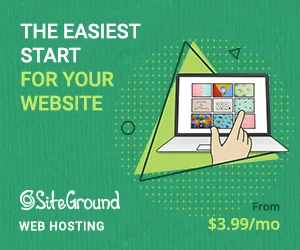
Además, la migración puede tener un impacto en el SEO de su sitio web, por lo que es vital considerar cualquier posible implicación para la clasificación de su motor de búsqueda y tomar medidas para mitigar cualquier efecto adverso.
Con todo, migrar un sitio web de WordPress es una tarea desalentadora. Sin embargo, se puede hacer con facilidad con una planificación y ejecución adecuadas.
Hemos seleccionado una lista de verificación previa a la migración. Le recomendamos que lo lea antes de comenzar el proceso de migración para garantizar una transición sin problemas del contenido de su sitio web.
✅ Realice una copia de seguridad de su sitio web
El primer y más importante paso es crear una copia de seguridad completa de su sitio web, incluidos los archivos y la base de datos. Si algo sale mal durante la migración, esta copia de seguridad será una opción alternativa.
✅Consulta el Nuevo Entorno de Alojamiento
Antes de migrar su sitio web, asegúrese de que el nuevo entorno de alojamiento esté configurado correctamente y cumpla con todos los requisitos para ejecutar WordPress.
Verifique que la versión de PHP sea compatible, que la configuración de la base de datos sea correcta y que el plan de alojamiento ofrezca suficientes recursos.
✅Deshabilitar complementos de almacenamiento en caché, cortafuegos o redirección
Los complementos de almacenamiento en caché, firewall o redireccionamiento pueden afectar su proceso de migración, por lo que para una migración sin problemas, es mejor desactivar estos complementos. Puede volver a activarlos una vez que se complete el proceso de migración.
✅Actualizar WordPress, complementos y temas
Asegúrese de estar ejecutando la última versión de WordPress, junto con todos los complementos y temas del sitio anterior. La actualización de estos elementos garantiza que el proceso de migración sea más fluido.
✅Habilitar el modo de mantenimiento
Para asegurarse de que ningún usuario de su sitio realice ningún cambio durante el proceso de migración, puede habilitar el modo de mantenimiento en su sitio. Hay muchos complementos de modo de mantenimiento de WordPress dedicados que puede usar en su sitio web.
✅Elige el momento adecuado
La migración del sitio web a veces puede afectar el rendimiento de su sitio. Debe programar su migración durante el menor tráfico en su sitio web para que no obstaculice la experiencia de sus usuarios. Puede analizar el tráfico de su sitio web utilizando Google Analytics.
El artículo continúa a continuación
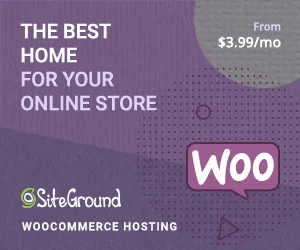
✅Actualiza tus registros DNS
Una vez que se complete la migración, deberá actualizar sus registros DNS para que apunten al nuevo servidor. Esto puede demorar hasta 48 horas en propagarse, por lo que es mejor hacerlo con anticipación.
Cómo migrar su sitio web de WordPress: 3 métodos
Hay tres métodos principales para migrar su sitio web de WordPress:
- Deje que su anfitrión haga la migración del sitio de WordPress por usted
- Migre su sitio de WordPress con un complemento (automáticamente)
- Migre su sitio web de WordPress manualmente
Método 1: Deje que su anfitrión haga la migración del sitio de WordPress por usted
Muchas empresas de alojamiento web, como SiteGround y Kinsta, ofrecen servicios de alojamiento gestionado, incluida la migración de sitios web.
O automáticamente realizan una migración gratuita por usted u ofrecen un complemento que puede usar para completar el proceso de migración.
Todo lo que necesita hacer es seleccionar un proveedor de alojamiento de WordPress administrado confiable y seguir sus instrucciones para migrar su sitio web.
Este es un método sencillo que puede utilizar para migrar su sitio web de WordPress.
Método 2: Migre su sitio de WordPress con un complemento (automáticamente)
Puede automatizar el proceso de migración utilizando el complemento de migración de WordPress dedicado. lo que tienes que hacer es:
- Elija un complemento de migración confiable, como All-in-One WP Migration, Migrate Guru o Duplicator
- Instale y active el complemento de migración en su sitio web actual
- Siga las instrucciones del complemento para migrar su sitio web al nuevo servidor web
Veamos cómo puede migrar su sitio web de WordPress utilizando All-in-One WP Migration.
Paso 1: instale y active el complemento de migración de WP todo en uno
Inicie sesión en su sitio web de WordPress, vaya a la página de complementos y busque "Migración de WP todo en uno".
Una vez que aparezca el complemento, haga clic en el botón Instalar ahora y luego en Activar.
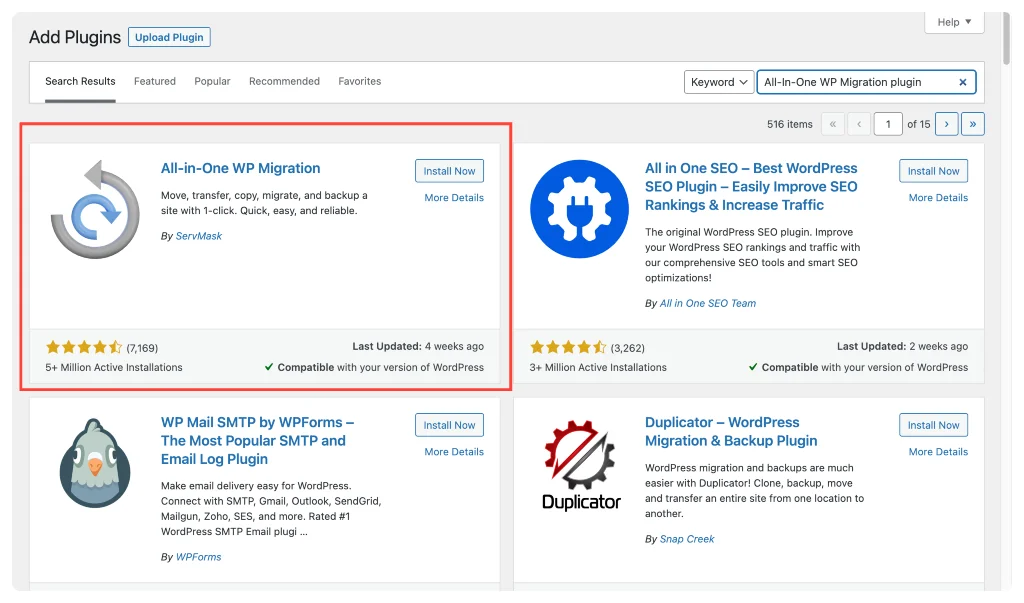
Paso 2: exporta tu sitio
Una vez que se completa la instalación del complemento, debe exportar su sitio web de WordPress utilizando All-In-One WP Migration.

Para hacer eso, navegue a su panel de control de WordPress y haga clic en Migración de WP todo en uno >> Exportar.
Este lo llevará a la página Configuración de exportación de All-In-One WP Migration.
Haga clic en Opciones avanzadas. Puede elegir qué contenido multimedia, complementos y base de datos no desea exportar.
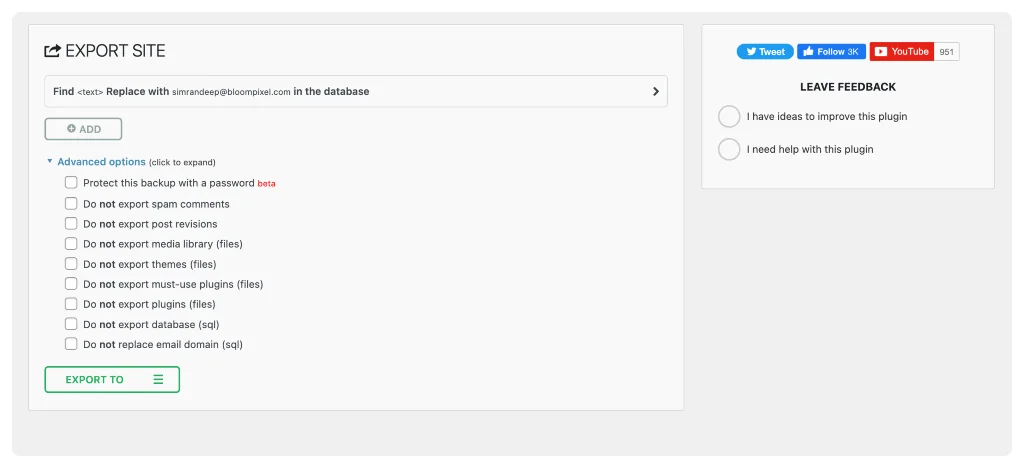
Desplácese por la página y verá un cuadro verde que incluye opciones para exportar. Dado que estamos utilizando la versión Lite de All-In-One WP Migration, solo podemos exportar el contenido de nuestro sitio web a archivos.
Haga clic en el botón EXPORTAR A para ejecutar el proceso.
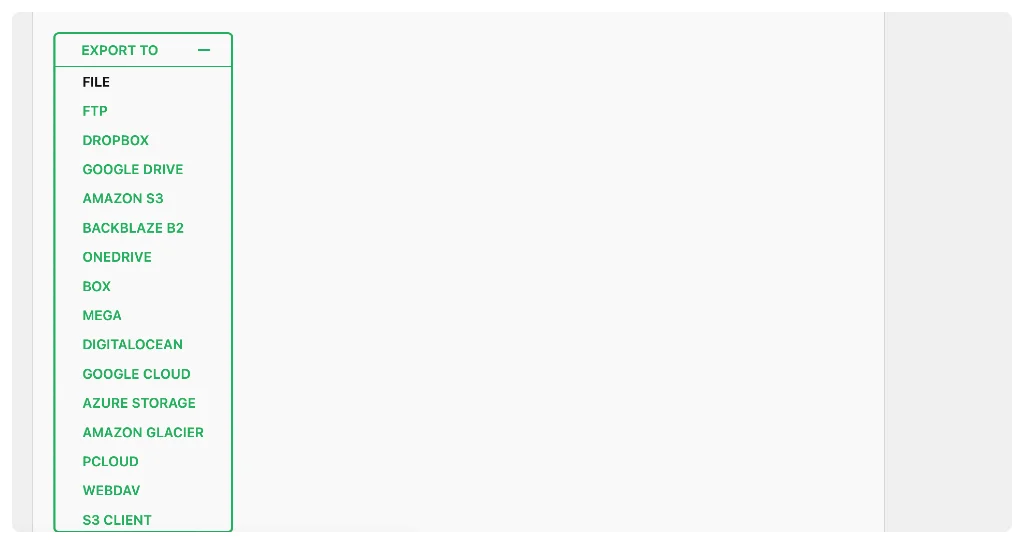
Paso 3: importa tu sitio
Una vez que tenga su archivo exportado, es hora de migrar su sitio. El proceso sigue siendo el mismo si su sitio se traslada de un host a otro o de un sitio de producción local a un nuevo servidor.
Cuando configura su nuevo sitio web, debe instalar nuevamente el complemento de migración All-In-One WP.
Luego vaya a Migración All-In-One WP >> Importar.
Haga clic en el botón 'Importar desde' y seleccione su archivo descargado. Tan pronto como agregue el archivo, comenzará el proceso de migración.
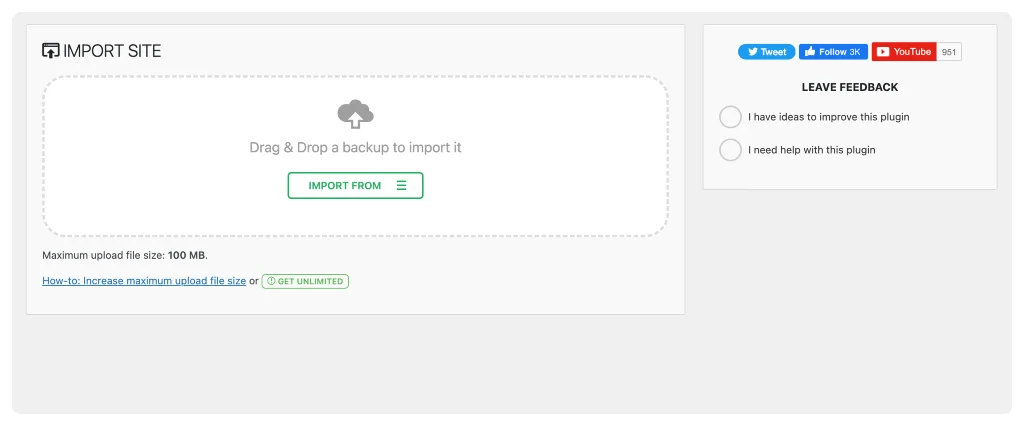
Y de esta manera, simplemente puede migrar su sitio web de WordPress usando un complemento.
Método 3: Migre su sitio web de WordPress manualmente
La migración manual implica exportar la base de datos, copiar archivos y actualizar registros DNS. Este método requiere más tiempo, pero le brinda más control sobre el proceso de migración.
Aprendamos cómo puede migrar su sitio web de WordPress manualmente.
Paso 1: Cree una copia de seguridad de los archivos existentes de su sitio de WordPress
Antes de migrar su sitio manualmente, debe crear una copia de seguridad de los archivos existentes de su sitio web de WordPress.
Para acceder a los archivos de su sitio web, necesita un cliente SFTP/FTP. Puede usar software como FileZilla o Cyberduck para conectarse al servidor de su sitio.
Para esto, necesitará sus credenciales de FTP, que puede obtener de su proveedor de alojamiento web.
Una vez que se conecte a su servidor a través de FTP, ubique el directorio raíz de su sitio. Aquí es donde encontrará todos los archivos y carpetas de su sitio web.
Suele ser public_html; haga clic con el botón derecho en la carpeta raíz y seleccione Descargar.
Echa un vistazo a nuestro tutorial detallado sobre Guía de acceso FTP de WordPress
Paso 2: exporte su base de datos
Una vez que haya copiado todos los archivos de su sitio web, necesitará su base de datos de WordPress.
Para acceder a su base de datos, se le pedirá que inicie sesión en su cuenta de alojamiento web o cPanel y busque una sección llamada Bases de datos.
En su carpeta Bases de datos, haga clic en la opción phpMyAdmin y elija la opción Exportar .
Esto descargará una copia con formato SQL de la base de datos del sitio.
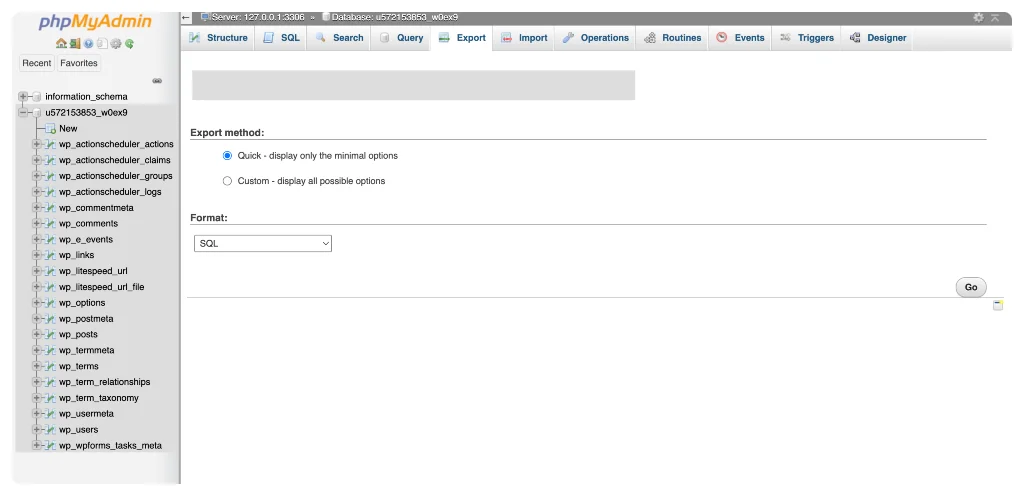
Paso 3: Crear una nueva base de datos
A continuación, necesita crear una nueva base de datos en el host web al que está migrando.
Para crear una nueva base de datos vacía, vaya a Bases de datos MySQL en cPanel, ingrese un nombre adecuado para la nueva base de datos y haga clic en Crear base de datos.
Paso 4: cargue sus archivos de WordPress a su nueva cuenta de alojamiento
Después de obtener sus archivos y bases de datos, debe cargar sus archivos de WordPress en su nueva cuenta de alojamiento. Puede hacerlo utilizando un cliente FTP como FileZilla.
Conecte su sitio con el cliente FTP, navegue a la carpeta raíz y seleccione la opción Cargar .
Ahora seleccione los archivos que ha descargado.
Paso 5: actualice su archivo de configuración de WordPress
Una vez que termine de importar/exportar archivos, debe actualizar su archivo de configuración de WordPress para conectarse a la nueva base de datos en su nueva cuenta de alojamiento.
Puede editar el archivo wp-config.php en su directorio de instalación de WordPress.
Actualice el nombre de la base de datos, el nombre de usuario, la contraseña y el nombre de host para que coincidan con la nueva base de datos en su nueva cuenta de alojamiento.
Paso 6: configure sus servidores de nombres de dominio
Si está moviendo su nombre de dominio a una nueva cuenta de alojamiento, debe actualizar sus servidores de nombres de dominio para que apunten a su nueva cuenta de alojamiento.
Esto se puede hacer iniciando sesión en el panel de control del registrador de su dominio y actualizando los registros DNS.
Paso 7: prueba tu sitio de WordPress
Después de completar todos los pasos, pruebe su sitio de WordPress para asegurarse de que todo funcione correctamente.
Comparación de los métodos de migración de WordPress manuales y automatizados
Como se discutió anteriormente, puede migrar su sitio de WordPress a un nuevo host manualmente o mediante métodos automatizados.
Cada método tiene pros y contras; la mejor manera depende de sus necesidades, habilidades técnicas y preferencias.
Si aún necesita una aclaración, ¿qué método de migración se adapta mejor a su sitio web? Aquí hay una comparación de los métodos de migración de WordPress manuales y automatizados:
Ventajas y desventajas de la migración manual
| Profesionales de la migración manual | Desventajas de la migración manual |
| Le da más control sobre el proceso de migración | Requiere habilidades técnicas y conocimiento de WordPress |
| No requiere complementos de migración dedicados ni herramientas de terceros | Consume mucho tiempo, especialmente para sitios web más grandes |
| Rentable que los métodos de migración automatizados | Propenso a errores humanos, lo que puede provocar la pérdida de datos o el tiempo de inactividad del sitio web |
| Una buena opción para sitios web más pequeños. | No ofrece funciones como actualización automática de URL o copias de seguridad. |
Ventajas y desventajas de la migración automatizada
| Profesionales de la migración automatizada | Contras de la migración automatizada |
| Más rápido y más eficiente | Más costoso que los métodos de migración manual, especialmente para sitios web más grandes o con estructuras complejas |
| Requiere pocos conocimientos técnicos y se puede hacer con solo unos pocos clics | Menos flexible que los métodos de migración manual, especialmente cuando se trata de personalizaciones o necesidades específicas. |
| Ofrece funciones como actualización automática de URL, copias de seguridad y pruebas | Propenso a errores o conflictos con complementos o temas. |
| Una buena opción para sitios web más grandes o con estructuras complejas | Requiere confiar en herramientas o servicios de terceros |
La elección entre los métodos de migración manual y automática de WordPress depende de sus necesidades y preferencias.
La migración manual puede ser el camino a seguir si tiene conocimientos técnicos y desea tener más control sobre el proceso, mientras que la migración automatizada puede ser mejor si desea un proceso de migración más rápido y eficiente y está dispuesto a pagar por ello.
Lista de verificación posterior a la migración
Después de migrar su sitio web de WordPress, es esencial seguir una lista de verificación posterior a la migración para garantizar que todo funcione correctamente.
✅ Pruebe el sitio web migrado: pruebe el nuevo sitio web para asegurarse de que todo funciona correctamente.
✅ Actualizar registros DNS: actualice sus registros DNS para que apunten al nuevo servidor web.
✅ Redirigir URL antiguas: redirija las URL antiguas al nuevo sitio web para evitar enlaces rotos.
✅ Actualice todos los complementos y temas: actualice todos los complementos y temas a las últimas versiones.
✅ Configure la seguridad y las copias de seguridad: configure la seguridad y las copias de seguridad para el nuevo sitio web.
Solución de problemas comunes de migración de WordPress
A veces, las cosas pueden salir de manera diferente a lo planeado durante el proceso de migración. Aquí hay algunos problemas comunes que puede encontrar y cómo solucionarlos:
- Problema: el sitio web no se carga después de la migración.
Solución: verifique sus registros DNS y permisos de archivos.
- Problema: enlaces rotos o imágenes faltantes.
Solución: actualice sus URL y verifique las rutas de sus archivos.
- Problema: Errores de conexión a la base de datos.
Solución : verifique las credenciales de su base de datos y la configuración del servidor.
- Problema: permisos de archivo incorrectos.
Solución: defina los permisos de archivo correctos para sus archivos y carpetas.
Conclusión: cómo migrar su sitio web de WordPress con facilidad
Y ahí lo tienes; seguir nuestra guía definitiva puede garantizar una migración de WordPress exitosa y sin problemas.
Sin embargo, es importante tener en cuenta que cada migración es única y puede requerir pasos o consideraciones adicionales. Siempre es una buena idea consultar con un experto o seguir una guía de migración completa para su escenario específico.
Estaremos encantados de atenderte si tienes alguna duda o necesitas más información.
